最近有不少网友问小编, 笔记本win10无法找到无线设备 怎么解决呢?win10无法找到无线设备是让不少人头痛的问题,那么小编将告诉大家笔记本win10无法找到无线设备的解决办法。 具体的
最近有不少网友问小编,笔记本win10无法找到无线设备怎么解决呢?win10无法找到无线设备是让不少人头痛的问题,那么小编将告诉大家笔记本win10无法找到无线设备的解决办法。
具体的故障现象如下图所示:
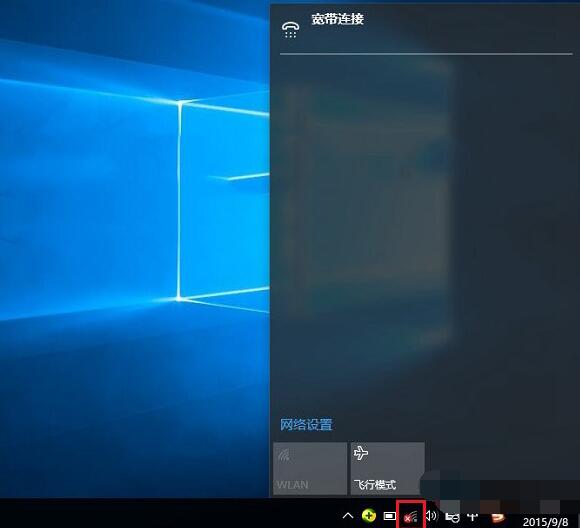
针对这种网络问题,此前也有不少网友问到过,这种现象大多属于Win10系统的无线服务没有启动导致的,跟网卡驱动、设置啥关系不大,产生的原因多是系统临时问题或者禁用了无线服务导致。
具体的解决办法如下:
第一步、首先在Win10笔记本无线图标上右键,在弹出的右键菜单中,点击进入“打开网络和共享中心”,如图所示。

第二步、打开网络共享中心后,再点击左侧的“更改适配器设置”,之后会进入网络连接设置界面,然后找到“WLAN无线网络”,然后在其图标上鼠标右键,在弹出的菜单中,点击“诊断”,如下图。
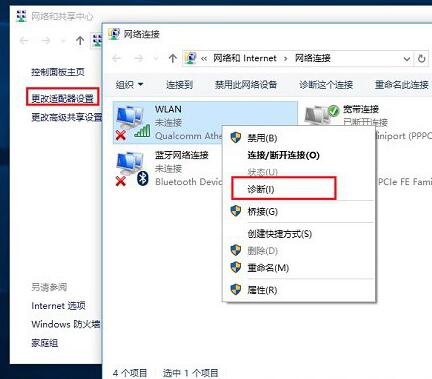
第三步、等待Windows网络诊断完成,之后就会看到诊断结果提示“此计算机上没有运行Windows无线服务”。这里点击“尝试以管理员身份进行这些修复”操作,如图。
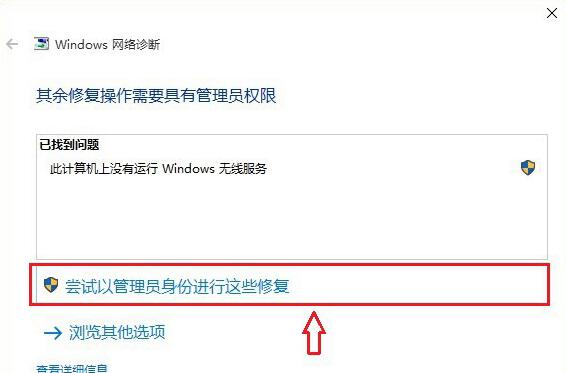
第四步、如果不出意外,成功启动Windows无线服务后,无线图标上的红叉就会消失,此时点击无线网络图标,就可以成功搜索与连接Wifi无线网络了。
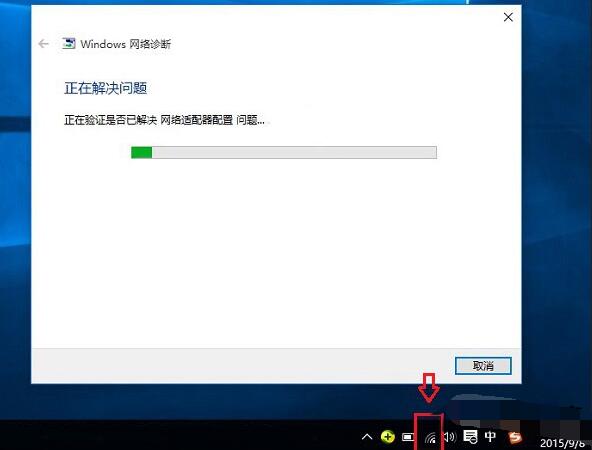
以上就是小编为带分享的解决笔记本win10无法找到无线设备问题的经验了,还在烦恼笔记本win10无法找到无线设备的朋友们,赶紧过来看看吧!
